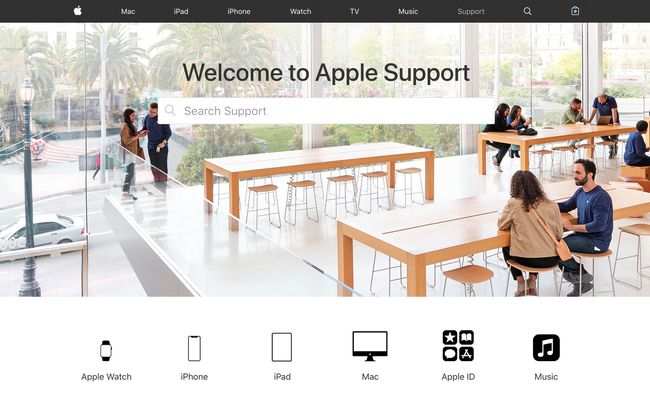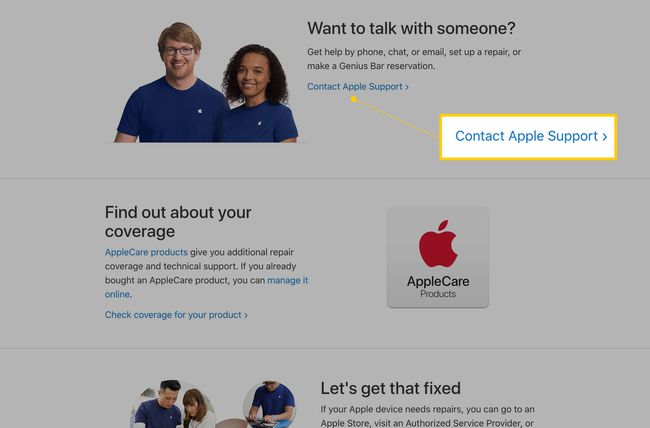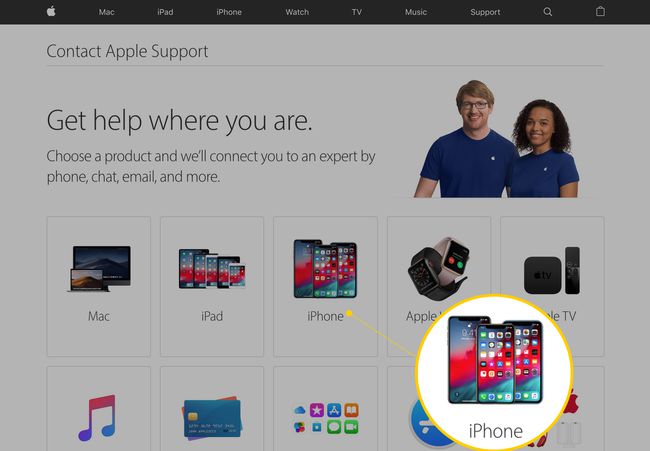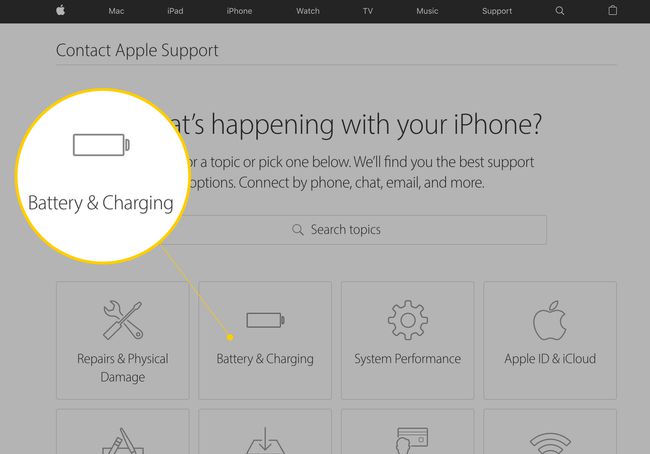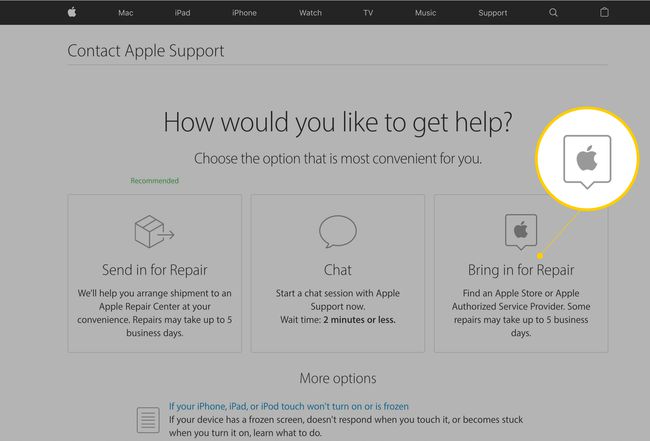Ce qu’il faut savoir
- Les utilisateurs d’Apple peuvent obtenir une assistance technique individuelle auprès d’un spécialiste qualifié au Genius Bar pour les iPods, les iPhones, iTunes, etc.
- Le Genius Bar est réservé à l’assistance technique. Si vous souhaitez apprendre à utiliser vos produits, Apple propose d’autres options en magasin.
- Les Apple Stores sont toujours tellement occupés que vous devez prendre rendez-vous à l’avance si vous avez besoin d’une aide en personne.
Cet article explique comment prendre un rendez-vous, comment décrire le problème que vous rencontrez, et comment reporter ou annuler un rendez-vous.
Prise de rendez-vous au Genius Bar d’Apple
Vous pouvez également utiliser l’application pour cette procédure. Si vous êtes sur un ordinateur, suivez ces étapes pour réserver un rendez-vous au Genius Bar pour obtenir de l’aide :
Commencez par vous rendre sur le site Web de l’assistance Apple à l’adresse http://www.apple.com/support/.

Faites défiler la page jusqu’à la section Dites-nous comment nous pouvons vous aider.
Cliquez sur Contacter le support Apple pour obtenir de l’aide.

Ensuite, cliquez sur le produit pour lequel vous souhaitez obtenir de l’aide au Genius Bar.

Décrivez votre problème
Une fois que vous avez sélectionné le produit pour lequel vous avez besoin d’aide :
Un ensemble de rubriques d’aide courantes s’affiche. Par exemple, pour l’iPhone, vous pourrez obtenir de l’aide pour les problèmes de batterie, les problèmes avec iTunes, les problèmes avec les applications, etc. Sélectionnez la catégorie qui correspond le mieux à l’aide dont vous avez besoin.

Un certain nombre de sujets dans cette catégorie apparaîtront. Sélectionnez celui qui correspond le mieux à votre besoin (si vous ne trouvez pas de correspondance, cliquez sur Le sujet n’est pas listé).

Selon la catégorie et le problème que vous avez sélectionnés, un certain nombre de suggestions de suivi peuvent apparaître. On vous proposera des solutions possibles pour résoudre votre problème sans vous rendre au Genius Bar. N’hésitez pas à les essayer si vous le souhaitez ; elles peuvent fonctionner et vous éviter un déplacement.
Pour certains sujets, le site Apple ne propose pas de rendez-vous au Genius Bar. Il propose plutôt un appel téléphonique ou un chat en ligne avec l’assistance Apple. Vous pouvez utiliser ces options ou, si vous préférez vraiment un rendez-vous en personne, sélectionnez simplement Le sujet n’est pas listé dans l’étape 2 ci-dessus.
Choisir un rendez-vous au Genius Bar
Après avoir cliqué sur toutes les options d’assistance suggérées par Apple :
Choisissez comment vous souhaitez obtenir de l’aide. Plusieurs options sont proposées, mais pour obtenir un rendez-vous au Genius Bar, choisissez Bring in for Repair (différentes options sont présentées en fonction du type de problème que vous avez sélectionné au début, mais choisissez toujours les options de réparation ou Genius Bar).

Si vous ne voyez pas ces options, vous devrez peut-être revenir quelques étapes en arrière et sélectionner un autre sujet d’assistance qui se termine par ces options.
Une fois que vous l’avez fait, il vous sera demandé de vous connecter avec votre identifiant Apple. Faites-le.
Sélectionnez l’Apple Store, la date et l’heure de votre rendez-vous au Genius Bar.
Pour trouver l’Apple Store le plus proche ou un autre prestataire de services agréé, saisissez votre code postal (ou laissez votre navigateur accéder à votre emplacement actuel). Cliquez sur Aller.
Si vous avez besoin d’aide avec un iPhone, vous devez également indiquer la compagnie de téléphone que vous utilisez avec votre iPhone pour obtenir une liste des magasins Apple et des opérateurs proches.

La carte affiche une liste des Apple Stores à proximité (vous pouvez trier les magasins par Disponibilité –celui qui a le rendez-vous le plus tôt – ou par Distance – celui quiest le plus proche).
Cliquez sur chaque magasin pour le voir sur une carte, connaître la distance qui le sépare de vous et savoir quels jours et quelles heures sont disponibles pour les rendez-vous au Genius Bar.
Lorsque vous trouvez le magasin que vous voulez, sélectionnez le jour que vous voulez et cliquez sur une heure disponible pour votre rendez-vous.

Options de confirmation et d’annulation de rendez-vous
Votre rendez-vous au Genius Bar a été pris pour le magasin, la date et l’heure que vous avez sélectionnés.
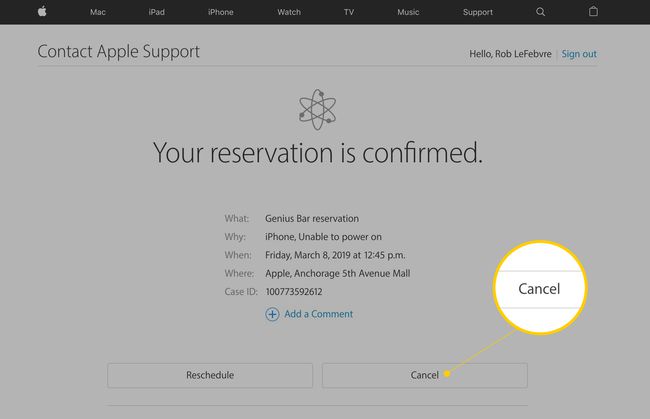
Vous verrez apparaître une confirmation de votre rendez-vous. Les détails du rendez-vous y sont indiqués. La confirmation vous sera également envoyée par courrier électronique.
Si vous devez modifier ou annuler la réservation, vous pouvez cliquer sur Reprogrammer ou Annuler sur cette page. Si vous devez effectuer une modification ultérieurement, rendez-vous dans l’e-mail de confirmation et cliquez sur les options qui s’y trouvent. Vous serez dirigé vers le site d’Apple pour y effectuer les modifications.
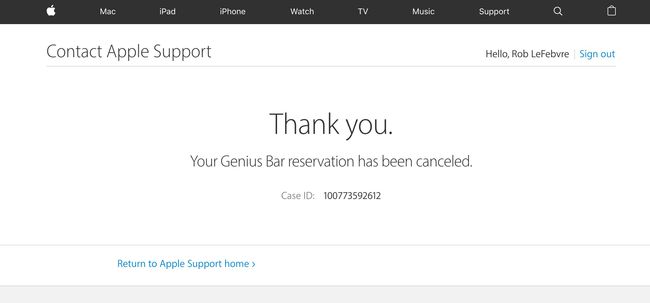
FAQ
- Qu’est-ce que l’Apple Genius Bar ?
Le Genius Bar d’Apple est un service d’assistance technique dédié dans les magasins de détail Apple'. Les clients qui rencontrent des problèmes avec des produits ou des applications peuvent prendre rendez-vous pour obtenir une assistance individuelle avec un expert. Les experts ont plusieurs niveaux de certification afin d’aider au mieux les clients.
- Comment puis-je annuler un rendez-vous au Genius Bar ?
Après avoir pris votre rendez-vous, vous recevrez un courriel contenant les détails de votre réservation. Pour annuler votre rendez-vous, accédez à cet e-mail et sélectionnez le lien Gérer ma réservation. Sur la page Réservation, sélectionnez Annuler. Ou, si vous avez l’application Apple Store, affichez les détails de votre rendez-vous et sélectionnez Annuler la réservation.
- Où se trouve l’Apple Store le plus proche ?
Pour trouver un Apple Store à proximité, visitez la page web Apple's Find a Store. Vous pouvez effectuer une recherche par lieu, code postal ou mots-clés, tels que le nom d’un centre commercial. Sélectionnez Liste complète des magasins pour afficher tous les emplacements des Apple Store.